
Michael Fisher
0
5035
579
Jeśli komputer cierpi z powodu dużego zużycia procesora Jak naprawić wysokie użycie procesora w systemie Windows Jak naprawić wysokie użycie procesora w systemie Windows Czy komputer cierpi z powodu wysokiego zużycia procesora do 100%? Oto jak naprawić wysokie użycie procesora w systemie Windows 10. Wywoływany jest proces winowajcy “system przerywa”, wtedy masz do czynienia ze sprzętem lub sterownikiem.
W tym poście wyjaśniamy, czym są przerwania systemowe oraz jak znaleźć i naprawić przyczynę wysokiego zużycia procesora.
Co jest “Przerwy systemowe”?
Przerwania systemowe pojawiają się w Menedżerze zadań jako proces Windows, ale tak naprawdę nie jest to proces. Jest to raczej rodzaj przedstawiciela, który zgłasza użycie procesora przez wszystkie przerwania, które występują na niższym poziomie systemu.
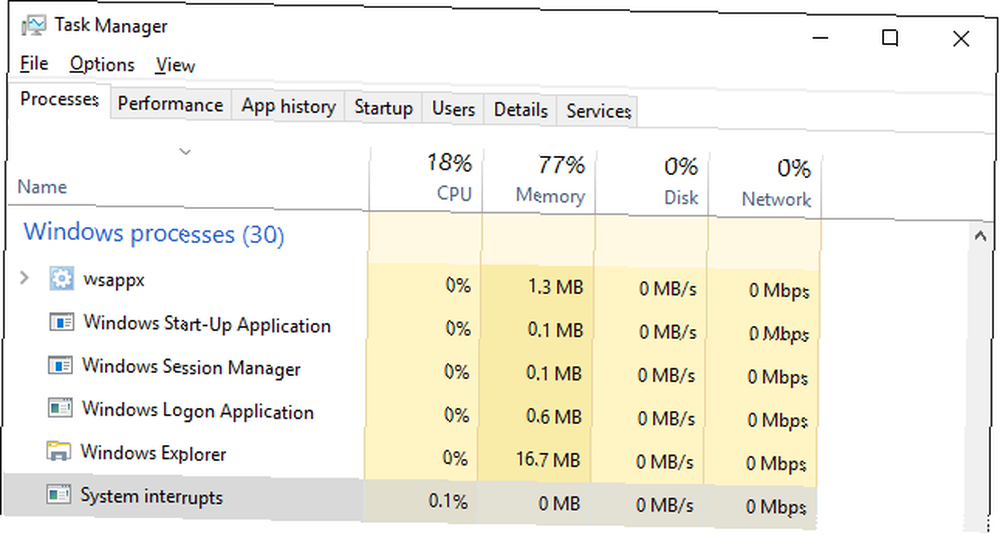
Przerwania mogą pochodzić z oprogramowania lub sprzętu, w tym samego procesora. Wikipedia wyjaśnia:
Przerwanie ostrzega procesor o stanie o wysokim priorytecie, wymagającym przerwania bieżącego kodu wykonywanego przez procesor. Procesor odpowiada, zawieszając bieżące działania, zapisując swój stan i wykonując funkcję o nazwie moduł obsługi przerwań w celu obsługi zdarzenia.
Po zakończeniu zadania obsługi przerwań procesor wznawia stan, w którym został przerwany.
Przerwania są formą komunikacji między oprogramowaniem a sprzętem z procesorem. Na przykład, gdy piszesz na klawiaturze, odpowiedni sprzęt i oprogramowanie wysyła przerwania do procesora, aby poinformować go o wykonywanym zadaniu i uruchomić niezbędne przetwarzanie.
Spróbuj poruszyć myszką i obserwuj, co dzieje się z wykorzystaniem procesora przez przerwania systemowe, aby zrozumieć, co to oznacza.
Przerwania mogą sygnalizować procesorowi, że wystąpił błąd, co może spowodować wzrost wykorzystania procesora przez przerwania systemowe. W zdrowym systemie przerwy w systemie będą wahać się między 0,1% a 2% wykorzystania procesora, w zależności od częstotliwości procesora, uruchomionego oprogramowania i podłączonego sprzętu.
Nawet piki od 3% do 7% można rozpatrywać w normalnym zakresie, w zależności od konfiguracji systemu.
Jak naprawić wysokie użycie procesora
Jeśli system ciągle przerywa skurcze więcej niż 5% do 10% twojego procesora, coś jest nie tak i najprawdopodobniej masz problem ze sprzętem. Pomożemy Ci dotrzeć do sedna tego.
Pierwszą poprawką, którą zawsze powinieneś wypróbować, jest ponowne uruchomienie komputera Dlaczego ponowne uruchomienie komputera rozwiązuje tak wiele problemów? Dlaczego ponowne uruchomienie komputera rozwiązuje tak wiele problemów? „Czy próbowałeś ponownie uruchomić komputer?” To porady techniczne, które często się pojawiają, ale jest powód: działa. Nie tylko na komputery PC, ale także szeroką gamę urządzeń. Wyjaśniamy dlaczego. .
1. Sprawdź sterowniki sprzętu
Aby szybko sprawdzić, czy masz do czynienia z problemem ze sterownikiem, możesz uruchomić narzędzie DPC Latency Checker. Odroczone wywołanie procedury (DPC) to proces związany z przerwaniami systemowymi. Gdy moduł obsługi przerwań musi odłożyć zadanie o niższym priorytecie na później, wywołuje DPC.
DPC Latency Checker został zaprojektowany do analizy, czy Twój system może poprawnie obsługiwać strumieniowanie audio lub wideo w czasie rzeczywistym, sprawdzając opóźnienie sterowników urządzeń w trybie jądra. Jest to szybki sposób na wykrycie problemów, a narzędzie nie wymaga instalacji.
Jeśli widzisz czerwone paski, tj. Wypadnięcia z powodu dużego opóźnienia, coś jest nie tak.
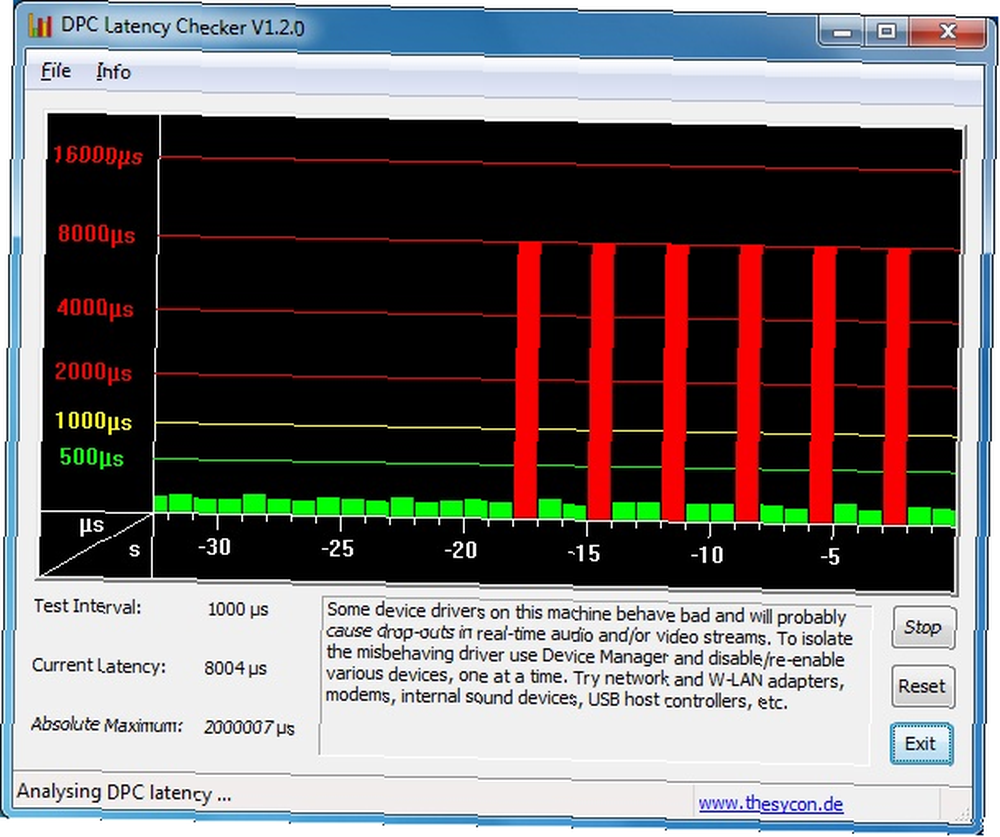
Możesz spróbować znaleźć winowajcę lub - jeśli problem pojawił się ostatnio - wycofać ostatnie aktualizacje sterowników (Windows 10) Odzyskaj kontrolę nad aktualizacjami sterowników w Windows 10 Odzyskaj kontrolę nad aktualizacjami sterowników w Windows 10 Zły sterownik Windows może zrujnować Twój dzień. W Windows 10 Windows Update automatycznie aktualizuje sterowniki sprzętowe. Jeśli poniosą Państwo konsekwencje, pokażemy, jak wycofać sterownik i zablokować w przyszłości… lub zaktualizować sterowniki Jak znaleźć i wymienić nieaktualne sterowniki systemu Windows Jak znaleźć i wymienić nieaktualne sterowniki systemu Windows Twoje sterowniki mogą być nieaktualne i wymagać aktualizacji, ale skąd masz wiedzieć Oto, co musisz wiedzieć i jak to zrobić. ze standardowymi wersjami. Sterowniki, które w przeszłości powodowały problemy Jak znaleźć i naprawić sterowniki graficzne AMD lub ATI w systemie Windows Jak znaleźć i naprawić sterowniki graficzne AMD lub ATI w systemie Windows Po nabyciu przez AMD nazwa ATI nie istnieje od lat, ale stare karty graficzne są nadal w pobliżu. Jeśli nadal go używasz, oto kilka wskazówek dotyczących konserwacji. były AMD SATA, urządzenie audio HD i brakujące sterowniki Bluetooth.
Alternatywnie można zainstalować i uruchomić LatencyMon, monitor opóźnień, aby znaleźć pliki sterowników o najwyższej liczbie DPC. wciśnij Przycisk Start / Odtwórz, następnie przejdź do Kierowcy i posortuj pliki sterowników według Liczba DPC.
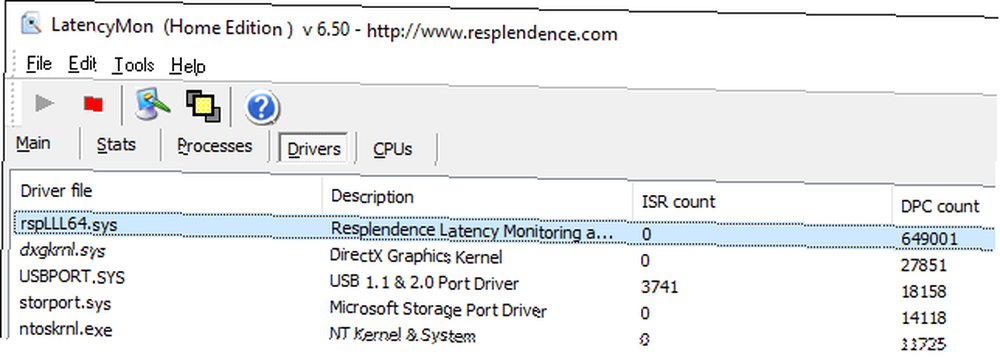
Kierowcy z dużą liczbą DPC mogą powodować dużą liczbę zakłóceń.
2. Wyłącz urządzenia wewnętrzne
Zamiast losowo aktualizować sterowniki lub jeśli znalazłeś potencjalnych przestępców, możesz wyłączyć sterowniki poszczególnych urządzeń w celu zidentyfikowania sprawcy.
Idź do Menu Start, wyszukaj i otwórz Menadżer urządzeń (także w Panelu sterowania), rozwiń wymienione poniżej urządzenia peryferyjne, kliknij urządzenie prawym przyciskiem myszy i wybierz Wyłączyć.
Zrób to dla jednego urządzenia na raz, sprawdź użycie procesora przez przerwania systemowe lub uruchom ponownie narzędzie DPC Latency Checker, a następnie kliknij urządzenie prawym przyciskiem myszy i wybierz Włączyć przed przejściem do następnego urządzenia.
Te urządzenia są najbardziej prawdopodobnymi winowajcami:
- Karty sieciowe
- Modemy wewnętrzne
- Wewnętrzne urządzenia dźwiękowe
- Wszelkie dodatkowe karty, takie jak karta tunera telewizyjnego, moduły ISDN lub DSL lub modemy
Jeśli nie można tego winić, możesz przystąpić do wyłączania (i ponownego włączania) innych, nieistotnych sterowników.
Nigdy nie wyłączaj sterowników niezbędnych do uruchomienia systemu, w tym wszystko wymienione w Komputer, Procesory, i Urządzenie systemowe.
Nie próbuj także wyłączać kart graficznych, napędu dyskowego, na którym działa system, kontrolerów IDE, klawiatury lub myszy (chyba że masz alternatywne urządzenie wejściowe, takie jak tabliczka dotykowa) lub monitor.
3. Odłącz lub wyłącz urządzenia zewnętrzne
Kontroler opóźnień DPC niczego nie znalazł? Być może problem jest spowodowany sprzętem USB. Możesz albo go odłączyć, albo - gdy jesteś w Menedżerze urządzeń (patrz wyżej) - wyłączyć główne koncentratory USB, tj. Zablokować zewnętrzny sprzęt przed zakłócaniem procesora.
w Menadżer urządzeń, znajdź wpis Kontrolery uniwersalnej magistrali szeregowej i wyłącz dowolny wpis USB Root Hub.
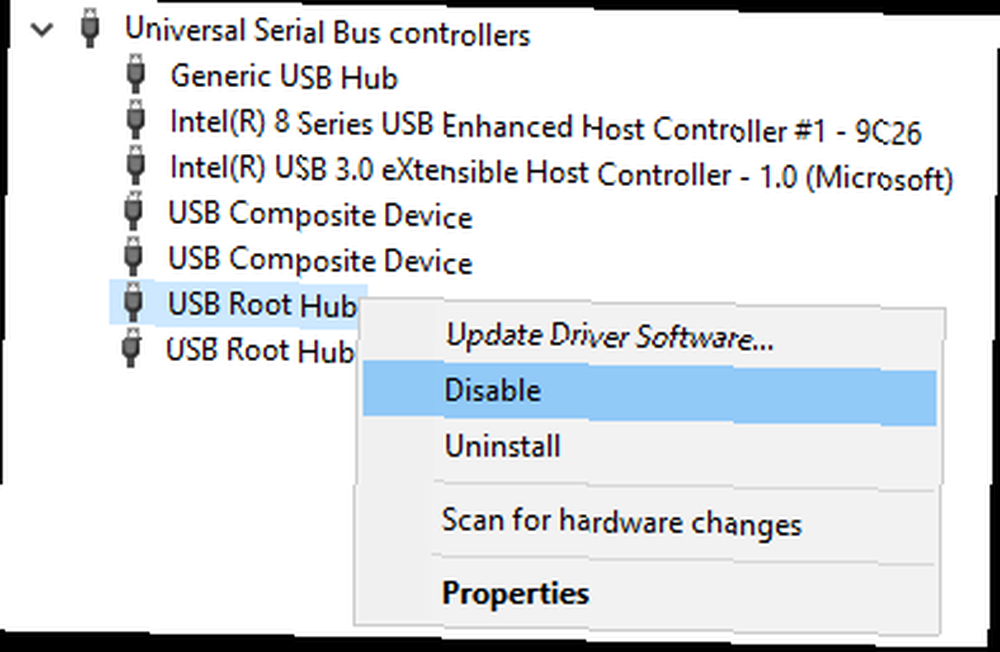
Jeśli używasz zewnętrznej klawiatury lub myszy USB (Bluetooth), mogą przestać działać. Pamiętaj, aby mieć alternatywną metodę ponownego włączenia urządzenia!
4. Wyklucz niesprawny sprzęt
Jeśli uszkodzony sterownik może powodować przerwy w systemie, może to oznaczać awarię sprzętu. W takim przypadku aktualizacja sterowników nie rozwiąże problemu. Ale jeśli wyłączenie całego urządzenia naprawiło to, powinieneś postępować zgodnie z naszym przewodnikiem, aby przetestować komputer pod kątem awarii sprzętu. Jak przetestować komputer pod kątem awarii sprzętu: Wskazówki i narzędzia, które należy wiedzieć Jak przetestować komputer pod kątem awarii sprzętu: Wskazówki i narzędzia, które powinniśmy wiedzieć pokażą Ci testy sprzętowe i diagnostyczne komputera, aby pomóc Ci przeskanować system i wykryć niesprawny sprzęt, zanim będzie za późno. .
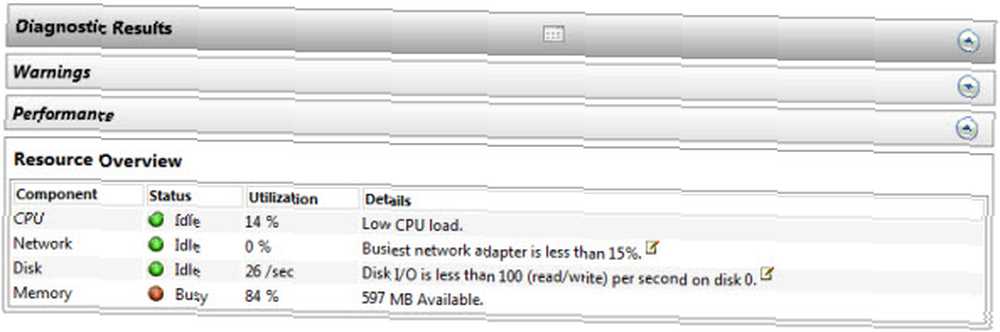
Uwaga: Przerwy w działaniu systemu mogą być również spowodowane wadliwym zasilaniem Każdy komputer umiera w końcu: Dowiedz się, jakie części mogą ulec awarii i co z tym zrobić Każdy komputer umiera w końcu: Dowiedz się, które części mogą ulec awarii i co z tym zrobić komputery rozwijają się z czasem. Nauczenie się, czym one są i jak sobie z nimi radzić, jest ważne, jeśli nie chcesz płacić za zęby za profesjonalne naprawy. Nie martw się jednak… lub ładowarką do laptopa. Spróbuj to również wymienić lub odłączyć.
5. Wyłącz efekty dźwiękowe
Jeśli korzystasz z systemu Windows 7, może to być rozwiązanie, którego szukasz.
Kliknij prawym przyciskiem myszy ikona głośnika w zasobniku systemowym wybierz Urządzenia do odtwarzania, kliknij dwukrotnie urządzenie domyślne (głośnik), aby je otworzyć Nieruchomości, udaj się do Ulepszenia patka, i Wyłącz wszystkie efekty dźwiękowe. Potwierdź za pomocą dobrze i sprawdź, jak sobie teraz radzą przerwy w systemie.
6. Zaktualizuj system BIOS
BIOS Odkryj swój system BIOS i dowiedz się, jak go w pełni wykorzystać Odkryj swój system BIOS i dowiedz się, jak go w pełni wykorzystać Czym do cholery jest BIOS? Czy to naprawdę tak ważne, aby wiedzieć? Myślimy tak i na szczęście jest to dość łatwe. Pozwól nam Cię przedstawić. to pierwsze oprogramowanie, które jest uruchamiane po włączeniu komputera. Pomaga uruchomić system operacyjny. Najpierw określ wersję systemu BIOS i sprawdź witrynę producenta, aby uzyskać aktualizacje i instrukcje instalacji.
Aby sprawdzić wersję systemu BIOS, naciśnij Klawisz Windows + R., rodzaj cmd, trafienie Wchodzić, i wykonaj następujące dwa polecenia, jedno po drugim:
1. systeminfo | findstr / I / c: bios
2. wmic bios uzyskać producenta, smbiosbiosversion
Zauważ, że ja w /JA jest stolica i, nie mała litera L..
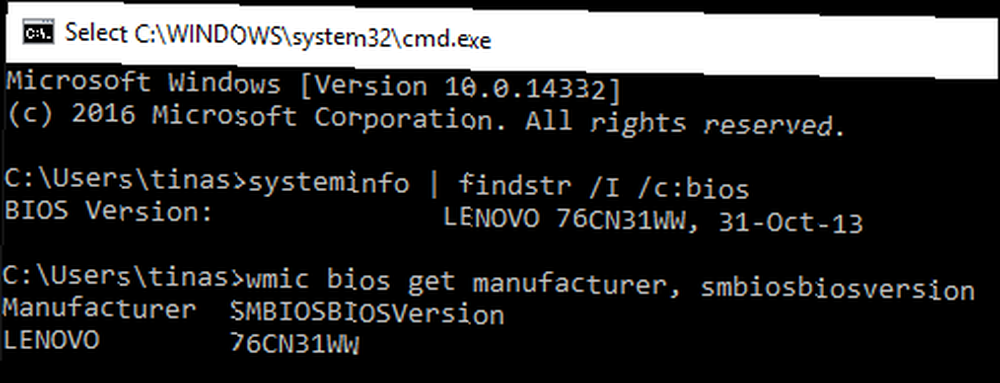
Uwaga: Aktualizacja systemu BIOS nie powinna być łatwa. Utwórz kopię zapasową systemu Jak utworzyć obraz ISO systemu Windows Jak utworzyć obraz ISO systemu Windows Potrzebujesz wykonać kopię zapasową i przywrócić system Windows bez narzędzi do tworzenia kopii zapasowych? Czas nauczyć się tworzyć obraz ISO komputera z systemem Windows. pierwszy.
Przerwy systemowe mogą być trudne
Przerwania systemowe mogą mieć wiele różnych przyczyn. Czy uruchomiłeś ponownie komputer zgodnie z instrukcją powyżej? Mamy nadzieję, że udało Ci się rozwiązać problem.
Co przyniosło ulgę w twojej sprawie i jak udało ci się wyśledzić problem? Proszę podzielić się swoim rozwiązaniem z innymi cierpiącymi w komentarzach.











